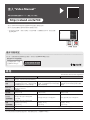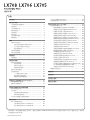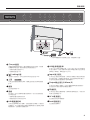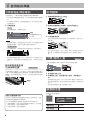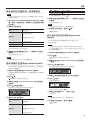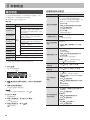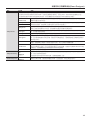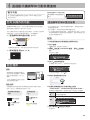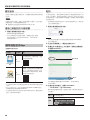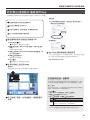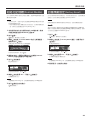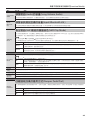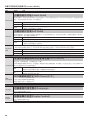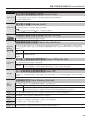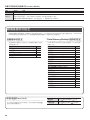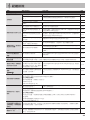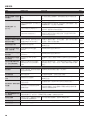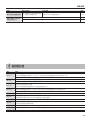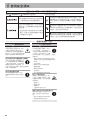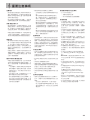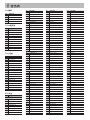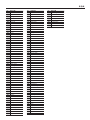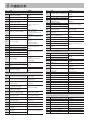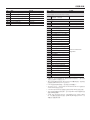使用手冊

** 如果沒有出現字幕,請按下螢幕右下方的字幕鍵。若要觀看英文字幕,請從設定鍵
選擇“English”。
如果您的裝置無法讀取 QR code,請進入以下網址。
進入 “Video Manual”
影片手冊Video Manual提供如何使用Roland您的數位鋼琴的說明。
影片為您說明從鋼琴的基本操作到如何使用藍牙功能。
設定鍵
字幕鍵
LX708 LX706 LX705
音源
鋼琴音色:*Pure Acoustic Piano Modeling
鍵盤
Hybrid Grand鍵盤: 木料和塑料複合結構,
具擒縱機制(Escapement),黑檀木/象牙質
感和觸覺回饋(haptic feedback)(88鍵)
(88 keys)Hybrid Grand鍵盤: 木料和塑料複
合結構,具擒縱機制(Escapement)和黑檀
木/象牙質感(88鍵)
PHA-50鍵盤: 木料和塑料複合結構,具擒
縱機制(Escapement)和黑檀木/象牙質感
(88鍵)
Bluetooth
Audio: Bluetooth Ver 3.0 (支援SCMS-T content protection)
MIDI: Bluetooth Ver 4.0
電源供應
AC 變壓器
電力消耗
24 W (22–70 W) 17 W (16–55 W) 14W (13–35 W)
尺寸大小
(含鋼琴腳架)
上蓋關閉時:*
1395 (寬) x 491 (深) x 1180 (高) mm
上蓋打開時:*
1395 (寬) x 502 (深) x 1253 (高) mm
1383 (寬) x 493 (深) x 1118 (高) mm 1383 (寬) x 468 (深) x 1038 (高) mm
重量
(含鋼琴腳架)
鏡面黑色/白色: 110.5 kg
其他: 109.0 kg
鏡面黑色: 98.0 kg
其他: 96.5 kg
鏡面黑色: 75.6 kg
其他: 74.6 kg
附件
使用手冊、文件“USING THE UNIT SAFELY”,樂譜集“Roland Piano Masterpieces”、AC 變壓器、電源線、耳機掛鉤
選購配備 耳機
** 本文件說明為文件發佈時的產品規格。關於最新的資訊,請瀏覽Roland網站。
規格
Roland LX708, LX706, LX705: Digital Piano
http://roland.cm/lx700
藍牙功能規定
請注意,依據您購買這部鋼琴所在的國家,有可能不提供Bluetooth藍牙功能。
.
The Bluetooth logo
appears when you turn on
the power.
若內含Bluetooth藍牙功能
在您開啟電源時,將會
出現Bluetooth logo。

使用本機前,請仔細閱讀“使用安全須知“、“重要注意事項“(“USING THE UNIT SAFELY”文件與使用手冊(p. 32, p.33))。閱讀完之後,請將本手
冊放置於隨手可取得之處。
目錄
面板說明 ................................................ 4
使用前的準備 ............................................ 6
打開鍵盤蓋(開啟電源) ............................... 6
使用譜架 ............................................. 6
打開/關閉上蓋 ....................................... 6
調整總音量 ........................................... 6
使用耳機 ............................................. 7
使用踏板 ............................................. 7
功能的基本操作 ...................................... 7
關閉電源 ............................................. 7
演奏 ..................................................... 8
演奏不同的音色 ...................................... 8
儲存您的演奏設定(Registration) .................. 8
左手與右手演奏不同的音色 ..................... 10
疊加兩種音色 ................................... 10
搭配節拍器練習 ...................................... 11
將您的演奏移調 ...................................... 11
聆聽歌曲 ................................................ 12
播放歌曲 ............................................. 12
錄製您的演奏 ............................................ 13
錄製您的鍵盤演奏 .................................... 13
錄音的準備. . . . . . . . . . . . . . . . . . . . . . . . . . . . . . . . . . . . . . 13
啟動/停止錄音 .................................. 13
聆聽錄好的演奏 ................................. 13
刪除已儲存的歌曲 .................................... 13
進階錄音模式 ......................................... 14
一次錄製您單手的演奏 .......................... 14
疊加錄製已錄的演奏 ............................ 15
錄製音訊至USB隨身碟 ........................... 15
設置您自己的鋼琴音色(Piano Designer) ................ 16
調整整體鋼琴的聲音 .................................. 16
編輯平台鋼琴音色 .................................... 18
透過藍牙讓鋼琴和行動裝置連線 ........................ 19
您可以操作的功能 .................................... 19
設定程序 ............................................. 19
透過鋼琴的喇叭播放音樂 ........................ 19
鋼琴搭配使用App ............................... 20
若您無法透過藍牙連線使用App ....................... 21
便利的功能 .............................................. 22
載入/儲存鋼琴設定 ................................... 22
儲存鋼琴設定(Piano Setup Export) ................ 22
載入鋼琴設定(Piano Setup Import) ............... 22
格式化記憶體(Format Media) .......................... 23
回復原廠設定(Factory Reset) .......................... 23
各種不同的設定(Function模式) .......................... 24
功能模式的基本設定 .................................. 24
開啟/關閉藍牙功能(Bluetooth On/O) ............ 24
調整藍牙音訊的音量(Input/Bluetooth Vol.) ........ 24
將鍵盤分割為兩人使用(Twin Piano) .............. 24
將播放的歌曲音高移調(Song Transpose) .......... 24
調整歌曲(SMF)的音量(Song Volume SMF) ......... 24
調整歌曲(Audio)的音量(Song Volume Audio) ...... 25
調整音訊播放設備的音量(Input/Bluetooth Vol.) ... 25
指定歌曲播放的鍵盤音色(SMF Play Mode) ........ 25
改變踏板效果的應用方式(Damper Pedal Part) ..... 25
改變踏板的功能(Center Pedal). . . . . . . . . . . . . . . . . . . . 26
改變踏板的效果(Left Pedal) ...................... 26
當連接到編曲機時預防重複發聲(Local Control) ... 26
MIDI傳輸頻道設定(MIDI Transmit Ch.) ............. 26
改變畫面的語言顯示(Language) ................. 26
調整螢幕的亮度 (Display Contrast). . . . . . . . . . . . . . . . 26
指定操作面板變暗的時間(Screen Saver) .......... 27
指定最大音量(Volume Limit) ..................... 27
切換喇叭聲音的音色特質(Speaker Setting) ....... 27
調整鍵盤的振動(Haptic Key Vibration) ............ 27
當您闔上鍵盤蓋時關閉電源(Power O by the Lid) . 27
在一段時間後自動關閉電源(Auto O) ............ 27
自動儲存設定(Auto Memory Backup) ............. 27
關機後仍儲存設定 .................................... 28
疑難排除 ................................................ 29
錯誤訊息 ................................................ 31
使用安全須知 ............................................ 32
重要注意事項 ............................................ 33
© 2018 Roland Corporation
使用手冊

** 此插圖使用LX708
4
** 為了避免故障和設備受損,進行任何連接之前,請先調小音量,
並關閉所有設備的電源。
*° 面板說明
1
*[L] (電源)鍵
開啟/關閉電源(p. 6)。*
** 透過打開或闔上鍵盤蓋,也可以開啟/關閉電源。
2
*[ ] (Volume)旋鈕
調整鋼琴的音量。
用此旋鈕調整演奏鋼琴或是播放歌曲的音量。若連接耳機,可
調整耳機的音量(p. 6, p. 7)。
3
*[Piano Designer]鍵
調整鋼琴聲音的不同元素,讓您自行設置您喜歡的聲音
(p. 16)。
4
*[Transpose]鍵
鍵盤可以用半音為單位移調。
當幫歌手伴奏時,或是當要進行彈唱表演時,您可以將音高移
調以搭配歌手的音域,而不需改變您鍵盤演奏的指法。
5
*[Split/Dual]鍵
讓您在鍵盤的左手和右手區,彈奏不同的音色(Split分鍵演奏),
或是在鍵盤上疊加兩種音色(Dual重疊音色)(p.10)。
6
*音色鍵
選擇鍵盤要演奏的聲音(p. 8)。
7
*[Registration]鍵
讓您登錄您喜歡的演奏設定,使您可以在演奏時,輕鬆地喚出
這些設定。
8
*顯示幕
在此顯示音色名稱、歌曲名稱、速度和拍號等資訊。
9
[ ] (select/conrm)旋鈕
改變或確認螢幕中顯示的項目或設定值(p. 7)。
轉動旋鈕 改變項目或是設定值
按下旋鈕 確認
10
[ ] (back)鍵
回復先前的操作(p. 7)。
11
[ ] (song)鍵
選擇內建樂曲或是錄下演奏做播放(p. 12)。
12
[
s
] (play/stop)鍵
播放/停止歌曲,或是啟動/停止錄音(p. 12, p. 13)。
13
[
t
] (recording)鍵
錄製您要播放的演奏(p. 13)。
14
[Part]鍵
讓您選擇要播放的演奏聲部(右手、左手、伴奏)。這樣可讓您
分別錄製聲部(p. 12, p. 14)。
15
[ ] (metronome)鍵
開啟/關閉節拍器(p. 11)。
20
21 22 23 24 25
18
19
71 2 3 4 5 6

** 請將AC變壓器指示燈面朝上放置,標籤面朝下放置。
5
面板說明
26 27
16
[Tempo]旋鈕
改變節拍器或歌曲的速度。朝右轉動旋鈕可加快速度,或是朝
左轉動可降低速度。長按這個旋鈕可回復預設值。
*5 改變節拍器的速度(p. 11)
*5 改變歌曲速度(p. 12)
17
[ ] (settings)鍵
讓您進入功能模式,您可以改變不同功能的設定(p. 24)。
18
*上蓋
打開上蓋可讓聲音變得更清晰;關閉上蓋可產生較柔和的聲音
(p. 6)。
19
*譜架
在此放置樂譜(p. 6)。
20
*踏板
踩下踏板,您可以對鋼琴的聲音應用效果。您也可以對踏板設
定不同的功能。
*5 對鋼琴的聲音應用效果(p. 7)
*5 將踏板指定為不同功能(p. 25)
21
*USB電腦連接埠
您可以透過USB線(另行選購),從這裡連接您的電腦。若連接您
的電腦時,可以在鋼琴和您電腦的編曲軟體(另行選購)之間傳
輸演奏資料,讓您製作或編輯音樂。
22
USB隨身碟連接埠
您可以在此連接USB隨身碟。您可以用它將您的演奏錄製
為音訊資料,或是用鋼琴來播放USB隨身碟內的音樂檔
(WAV檔、MIDI檔、MP3檔)(p. 12, p. 15)。
23
Input 輸入接孔
您可以在此連接音樂播放機,例如您的智慧型手機的音樂播放
程式或是iPod。音樂播放機的聲音,將可從鋼琴的喇叭播放。
您也可以跟著您喜愛的歌曲一起彈奏鋼琴。
24
Output輸出接孔(L/Mono, R)
您可以在此連接外接喇叭。由於這樣會讓鋼琴的聲音更響亮,
當您在許多人面前演奏時將會相當實用。
25
*耳機接孔
您可以在此連接立體聲耳機。鋼琴有兩個耳機接孔,可容許同
時兩人使用耳機(p. 7)。
26
DC In電源接孔
在此連接內附的AC變壓器。
27
*Pedal踏板接孔
在此連接踏板導線。
LX708限定
9 10 11 12 13 14 15 16 178
指示燈

6
*° 使用前的準備
打開鍵盤蓋(開啟電源)
在這部鋼琴上,只要打開或闔上鍵盤蓋就能開啟/關閉電源。
** 您也可以保持鍵盤蓋開啟狀態,按下[
L
]電源鍵來開啟和關閉電
源。
** 若外接喇叭至本鋼琴,在開啟鍵盤蓋之前,請先將外接設備的
音量調到最小。
1. 打開鍵盤蓋。
LX708
要打開鍵盤蓋時,請用雙手抬起它。
譜架
抓握譜架區以外
的區域
NOTE
當抬起鍵盤蓋時,請抓握譜架以外的區域。若您在開啟時抓握
鍵盤蓋的中間區,您的手可能會被譜架之間隙夾到。*
LX706 / LX705
要打開鍵盤蓋時,請使用雙手將它輕輕地抬起,朝前方推滑。*
** 當打開或關閉鍵盤蓋時,請小心勿讓手指夾入可活動的部位與
琴體之間。若本機使用於有幼童在的地方時,請特別注意其安
全。
使用琴蓋遮蓋面板*
(古典鋼琴位置)
若您慢慢地抬起鍵盤蓋,它會停留在一個可遮蓋按鍵和顯示幕的
位置。若您使用鍵盤蓋來遮住操作面板,您將會彷彿在演奏傳統
鋼琴般。當您將鍵盤蓋再往內上方推,它將停在可顯示操作面板
的位置。
鍵盤蓋
使用譜架
1. 將譜架慢慢地朝自己方向拉。
2. 掀起位於譜架後方支撐架,將它放再底座上。
支撐架
底座
3. 升起樂譜固定架。
您可以使用這些來固定樂譜頁面。當不需使用時,請將它收折
回原處。
按壓
** 當拉出或收回譜架時,請小心勿讓手指夾入可活動的部位與琴
體之間。若本機使用於有幼童在的地方時,請特別注意其安
全。
打開/關閉上蓋
打開上蓋讓聲音更清晰;關閉它可產生較為柔和的聲音。
1. 使用雙手抬高上蓋。
2. 若要關閉上蓋,使用雙手將它抬高,再慢慢放下
來。
** 當開啟或蓋起上蓋時,請小心您的手指不要被夾入移動的部位
與本機的琴體之間。當在有兒童的地方使用本機,請特別注意
安全。
** 請勿將上蓋朝後用力壓;這樣會使它受損。
調整總音量
轉動[ ]旋鈕以調整音量。
轉動[ ] 旋鈕
朝右轉動旋鈕可增強音量,朝左轉動旋鈕以
降低音量。
按住[ ] 旋鈕
螢幕機會顯示幕前的音量設定。
關於自動關機功能
當您停止演奏或操作本機按鍵或控制裝置一段時間之後,本機
的電源將會自動關機(Auto O功能)。
若您不想要讓電源自動關閉,請停用Auto O 功能(p. 27)。
*5 當電源關閉時,任何您所做的編輯操作將會流失。若您想要
保留任何設定,請先做好儲存(p. 28)。
*5 若要恢復電源,請再次開啟電源。
LX706 / LX705
LX708限定

7
面板說明
使用耳機
若您想要盡情演奏,不讓聲音干擾他人,可以使用耳機。這部鋼
琴有兩個耳機接孔,兩人也可以同時使用耳機。
1. 將您的耳機連接至耳機接孔。
當連接耳機時,鋼琴的喇叭將不再發出聲音。
2. 使用[ ]旋鈕來調整耳機的音量。
MEMO
當您不使用耳機時,您可以將耳機懸掛於耳機掛鉤上。
耳機掛勾
使用踏板
透過踏板的使用,您可以對鋼琴的聲音應用效果。
柔音踏板
部分延音踏板
延音踏板
延音踏板
(右)
這個踏板用於將聲音延長。當您踩住踏板時,
即使您的手指離開琴鍵,所彈的聲音仍會持續
一段時間繼續發聲。
您對踏板的踩踏深度會影響共鳴的聲音。
部分延音踏板
(中間)
踩住踏板時所彈奏的音,才會有延音效果。
柔音踏板
(左)
這個踏板用於使聲音更柔和。*
踩住柔音踏板彈奏時,在相同的力量下,聲音
將較為柔和。音色的柔音程度可以隨著您踩踏
板的深淺程度而有細膩的改變。
** 當操作踏板時,請小心您的手指不要夾入可活動零件與本機的
琴體之間。當本機在有幼童的地方使用時,請特別多加留意。
NOTE
在踏板的下方有一個調節鈕,用於固定踏板。當您使用鋼琴
時,調節鈕可能會往上,在您踩踏板時造成晃動。若發生此狀
況,請轉動調整鈕使其往下降至它牢牢接觸地面為止。尤其是
當您將鋼琴放置於地毯時,更須注意調節鈕的調節,使踏板牢
牢貼地。
調節鈕
功能的基本操作
要操作鋼琴的功能時,需使用[ ](選擇/確認)旋鈕和[ ] (返回)鍵。
LX705/6/8
LX705/6/8
改變螢幕上的項目或是設定值
轉動[ ]旋鈕
確認
按下[ ]旋鈕
返回前一個操作
按下[ ]旋鈕
回復預設值
長按[ ]旋鈕
關閉電源
1. 長按[
L
]鍵。
** 這部鋼琴可讓您只需關閉鍵盤蓋即自動關機。
LX708
要闔上鍵盤蓋時,請使用雙手輕輕地將它放下來。
LX706 / LX705
要關上鍵盤蓋時,請朝自己方向輕拉,待完全拉出後再輕輕地
將它放下。
** 關閉電源之後10秒內,請勿拔下電源線。
NOTE
請留意例如樂譜或是其他紙類等異物,勿在開啟鍵盤蓋時被夾
入鋼琴內。此外,當有紙類放置於鍵盤蓋時,請勿打開鍵盤
蓋。這樣做可能會因無法取出而導致故障。

8
° 演奏
演奏不同的音色
除了鋼琴音色以外,本機可讓您享受使用其他許多種音色的
樂趣。共分成四大類音色;每個音色鍵可選擇一種音色群組。
*& 請參閱本手冊末的“音色表“。
音色群組
按鍵 說明
[Piano] 鍵
平台鋼琴音色
[E. Piano]鍵
電鋼琴音色
[Strings]鍵
弦樂器音色例如小提琴,以及在管弦樂團常用
的其他樂器
[Other]鍵
選擇風琴或伴奏音色類等不同音色
** 若您選擇模擬迴旋喇叭聲音效果的風琴音
色,按下[Organ]鍵將可切換迴旋喇叭效果
的轉速。
[Registration]鍵
您登錄的演奏設定
1. 按下一個音色鍵(例如[Piano])。
音色群組已選擇。目前所選音色的名稱,將會顯示於螢幕。
音色名稱
2. 轉動[ ]旋鈕。
您可以選擇音色類別中的其他音色。
從Other]鍵選擇音色
類別
音色名稱
轉動[ ]旋鈕
選擇下一個音色。
當您到此類別中的最後一個音色,將會
選擇下一個類別的音色。
按下[ ]旋鈕
選擇音色類別。您可以轉動[ ]旋鈕來改
變為其他類別。
儲存您的演奏設定(Registration)
將您喜愛的演奏設定登錄後,使您可以在演奏時輕鬆地喚出這些
設定。
這類的設定稱為“registration”。您可以儲存總共36個演奏設
定,[1]–[4]的每個按鍵各有九個設定。這些36個演奏設定的組合稱
為“registration set”。
=
Registration set
36 registration
1-1 2-1 3-1 4-1
1-9 2-9 3-9 4-9
儲存於演奏設定的設定項目
設定 頁碼
所選的音色(含分鍵或重疊音色) p. 8
Ambience(環場效場) p. 16
Rotary Speed(迴旋喇叭轉速) p. 8
Key Touch(觸鍵力度) p. 16
Transpose(移調) p. 11
Split on/o(分鍵開/關)
p. 10
Split point(分鍵點設定) p. 10
Left Shift(左手音高升降) p. 10
Right Shift(右手音高升降) p. 10
Dual on/o(重疊音色開/關) p. 10
Tone 1 Shift(第一音色音程升降) p. 10
Tone 2 Shift(第二音色音程升降) p. 10
Balance (Split, Dual)(平衡(分鍵、重疊音色) ) p. 10
Twin Piano on/o(雙鋼琴開/關) p. 24
Twin Piano Mode(雙鋼琴模式) p. 24
Damper Pedal Part(延音踏板聲部) p. 25
Center Pedal(中央踏板) p. 26
Left Pedal(左踏板) p. 26
MIDI Transmit Ch.(MIDI傳送頻道) p. 26
喚出和編輯registration
1. 按下[Registration]鍵。
2. 按下數字鍵([1]到[4])以選擇儲存您想要的演奏設定
的位置。
3. 轉動[ ]旋鈕,選擇演奏設定變化。
將會喚出所選的registration(演奏設定)。
MEMO
您也可以使用踏板來喚出演奏設定 (p. 26)。
4. 要編輯所選的演奏設定時,按下[ ]旋鈕接著朝右
轉動[ ]旋鈕。*
MEMO
若您按下[Registration]鍵退出Registration畫面,您將回到喚出
登錄設定之前的狀態。

9
演奏
將目前的設定儲存為一組演奏設定
NOTE
當您儲存設定記憶至一個位置時,將會覆蓋掉任何已儲存於此
位置的設定記憶。
1. 按住[Registration]鍵不放同時按下[1]到[4]的一個按
鍵,選擇一個演奏設定,接著按下[ ]旋鈕選擇演奏
設定變化。
2. 重新命名演奏設定。
選擇您想要改變的
字元
轉動[ ]旋鈕
改變字元
按下[ ] 旋鈕(確認)*
/
轉動[ ]旋鈕(改變字元)
/
*
按下[ ] 旋鈕(返回)
插入一個字元
按下[
s
]鍵
刪除一個字元
按下[
7
]鍵
若您決定取消操作,請按下[ ]鍵。
3. 轉動[ ]旋鈕選擇螢幕右方的
(
,接著按下[ ]旋鈕
做確認。
設定記憶將被儲存下來。
NOTE
當螢幕顯示“Executing...”時,請勿關閉電源。
儲存演奏設定組(Registration Export)
您可以將演奏設定記憶體內保存的所有演奏記憶,以演奏記憶
組儲存至USB隨身碟。
1. 將您的US隨身碟連接至USB Memory連接埠。
* 當USB隨身碟讀取指示燈閃爍時,請勿關閉電源或拔下USB隨身
碟或電源線。
2. 按下[ ]鍵。
[ ]鍵將會亮起,鋼琴進入功能模式。
3. 轉動[ ]旋鈕進入“Registration Export“設定記憶匯
出畫面。
4. 按下[ ]旋鈕確認操作。
將出現設定記憶匯出Registration Export畫面。
5. 重新命名設定記憶組。
選擇您想要改變的
字元
轉動[ ]旋鈕
改變字元
按下[ ] 旋鈕(確認)*
/
轉動[ ]旋鈕(改變字元)
/
*
按下[ ] 旋鈕(返回)
插入一個字元
按下[
s
]鍵
刪除一個字元
按下[
7
]鍵
若您決定要取消操作,請按下[ ]鍵。
6. 轉動[ ]旋鈕選擇螢幕右方的*
(
,接著按下[ ]旋鈕
做確認。
設定記憶將被儲存下來。
NOTE
當螢幕顯示“Executing...”時,請勿關閉電源。
7. 若要退出功能模式,請按下[ ]鍵。
[ ]鍵將會熄滅。
載入儲存的設定記憶組(Registration
Import)
以下說明如何將儲存至USB隨身碟的設定記憶組,載入
[Registration]鍵。
NOTE
當您載入設定記憶組時,[Registration]鍵內所儲存的設定記
憶,將會被覆蓋並且流失。若您不想要失去這些設定記憶,請
儲存至USB隨身碟。
1. 將您的US隨身碟連接至USB Memory連接埠。
2. 按下[ ]鍵。
[ ]鍵將會亮起,鋼琴進入功能模式。
3. 轉動[ ]旋鈕進入“Registration Import“設定記憶匯
入畫面。
4. 按下[ ]旋鈕確認操作。
將出現設定記憶匯入Registration Import畫面。
5. 轉動[ ]旋鈕選擇您想要載入的設定記憶組。
6. 按下[ ]旋鈕。
將會出現確認訊息。
若您決定要取消,請按下[ ]鍵。
7. 轉動[ ]旋鈕選擇“Yes” ,再按下[ ]鍵。
將載入設定。
NOTE
當螢幕顯示“Executing...”時,請勿關閉電源。
8. 若要退出功能模式,請按下[ ]鍵。
[ ]鍵將會熄滅。

10
演奏
左手和右手演奏不同的音色
您可以在鍵盤的左邊與右邊區域彈奏不同的音色。這個功能稱為
分鍵演奏“Split Play”,分割鍵盤的點稱為 “分鍵點 “。
1. 按下[Split/Dual]鍵數次,進入Split分鍵畫面。
右手音色
左手音色
項目
當您開啟電源,“European Grand”將會被選為右手音色,“A.Bass
+ Cymbal” 將被選擇為左手音色。
當開啟分鍵,鍵盤設定如下。
左手音色 右手音色
分鍵點(開機預設):*F#3
2. 若要退出分鍵演奏,請按下[Split/Dual]鍵數次使燈
熄滅。
改變分鍵演奏的設定
若要編輯以下的設定,需進入分鍵Split畫面。
操作
改變左手音色
(Split–Left Tone)
1. 按一個音色鍵。
選擇此音色群組。
2. 轉動[ ]旋鈕選擇一個音色。
** 若您從[Piano]鍵選擇一個音色作為左手
音色,它的聲音將會與平常有些不同。
改變右手音色*
(Split–Right Tone)
1. 按下[ ]旋鈕使 “-” “+” 顯示於螢幕最上一
行。
2. 轉動[ ]旋鈕進入“Right Tone”右手音色
畫面。
3. 按下[ ]旋鈕確認操作。
4. 按下音色鍵。
選擇此音色群組。
5. 轉動[ ]旋鈕選擇一個音色。
改變分割音色的分
鍵點
(Split–Point)
1. 按下[ ]旋鈕使 “-” “+” 顯示於螢幕最上一
行。
2. 轉動[ ]旋鈕進入進入您想要設置項目
的畫面中。
3. 按下[ ]旋鈕確認操作。
4. 轉動[ ]旋鈕選擇您想要改變的設定
值。
改變左手和右手音色
之間的音量平衡
(Split–Balance)
改變左手音色和右手
音色的八度音程
(Split–Right/Left Shift)
疊加兩種音色
您可以在一個琴鍵上使用兩種音色來演奏。這個功能稱為重疊音
色演奏“Dual Play”。
1. 按下[Split/Dual]鍵數次,進入Dual重疊音色畫面。
tone 1
tone 2
項目
當您開啟電源時,“European Grand”被選為第一音色,*
“Symphonic Str1”將被選擇為第二音色。
2. 若要退出重疊音色,請按下[Split/Dual]鍵數次使其
熄滅。
改變重疊音色演奏的設定
若要編輯以下的設定,需進入重疊音色Dual畫面。
操作
改變tone 2
(Dual–Tone 2)
1. 按一個音色鍵。
選擇此音色群組。
2. 轉動[ ]旋鈕選擇一個音色。
** 若您從[Piano]鍵選擇一個音色作為tone 2
,它的聲音將會與平常有些不同。
改變tone 1
(Dual–Tone 1)
1. 按下[ ]旋鈕使 “-” “+” 顯示於螢幕最上一
行。
2. 轉動[ ]旋鈕進入“Tone 1”畫面。
3. 按下[ ]旋鈕確認操作。
4. 按下音色鍵。
選擇此音色群組。
5. 轉動[ ]旋鈕選擇一個音色。
改變兩個音色之間
的音量平衡
(Dual–Balance)
1. 按下[ ]旋鈕使 “-” “+” 顯示於螢幕最上一
行。
2. 轉動[ ]旋鈕進入進入您想要設置項目的
畫面中。
3. 按下[ ]旋鈕確認操作。
4. 轉動[ ]旋鈕選擇您想要改變的設定值。
MEMO
您也可以同時按下兩個音色鍵,使用重疊
音色Dual Play演奏。
改變兩個音色的八
度音程
(Dual–Tone 1/Tone
2 Shift)
認識音符名稱(例如, C4)
例如"分鍵點"等設定所用的字母顯示,為音符的音名。
例如,顯示“C4”表示從最左邊鍵盤起的第四個’C’ 音。
C4 C5 C6 C7 C8C3C2C1

11
演奏
搭配節拍器練習
您可以聆聽節拍器做練習。
1. 按下[ ]鍵。
[ ]鍵將會閃爍,然後發出節拍器聲音。
MEMO
若正在播放歌曲,節拍器聲音將依照歌曲的速度和拍號。
2. 要改變速度時,轉動[Tempo]旋鈕。
3. 若要改變拍號,在“time signature” 畫面中按下[ ]
旋鈕做確認,接著轉動[ ]旋鈕做選擇。
可使用的拍號
2/2, 3/2, 2/4, 3/4, 4/4, 5/4, 6/4, 7/4, 3/8, 6/8,
8/8, 9/8, 12/8
(預設值: 4/4)
4. 要停止節拍器時,再次按下[ ]鍵。
[ ]鍵將會熄滅。
改變節拍器的設定
在[ ]按鍵開啟時改變以下設定。
操作
改變拍號
1. 按下[ ]旋鈕使 “-” “+” 顯示於螢幕最上行。
2. 轉動[ ]旋鈕進入您想要設置項目的畫面
中。
3. 按下[ ]旋鈕確認操作。
4. 轉動[ ]旋鈕選擇您想要改變的設定值。
停用第一拍強音
(downbeat)*
改變節拍器的
樣式
改變節拍器的
音量
改變節拍器的
音色
將您的演奏移調
鍵盤可以用半音為單位移調。
當為歌手伴奏,或是當做歌手談唱表演,您可以不改變您的鍵盤
彈奏指法,將音高移調以配合歌手的演唱音域。
1. 按住[Transpose]鍵,轉動[ ]旋鈕來選擇您想要移
調的半音音程數。
例如若歌曲是E大調,但您想要使用C大調音階的指法來彈奏,
您可以將鍵盤移調設定為“4”。
若您演奏C E G0將會發出E G B
MEMO
您也可以按住[Transpose]鍵不放並按下要作為移調琴鍵的主音
(根音)琴鍵,來改變鍵盤移調設定。
2. 若要退出移調設定時,再次按下[Transpose]鍵。
[Transpose]鍵將會熄滅。

12
*° 聆聽歌曲
播放歌曲
以下說明如何聆聽內建樂曲。您可以聆聽這些內建歌曲,作為您
自己彈奏的範本,或是跟著歌曲作單手練習。
*& 請參閱手冊後方的"內建曲目表"。
類別清單
類別 說明
Listening
鋼琴的
內建曲
推薦聆聽的鋼琴歌曲
Ensemble (*)
知名歌曲,多為古典名曲。這些歌曲包含
鋼琴協奏曲、二重奏,和爵士樂編曲。由
於這些歌曲包含具有挑戰性的歌曲,建議
程度為中級以上。
Entertainment
(*)
世界知名的名曲,包括流行歌、爵士樂和
兒童歌曲,編曲方式可供初學者到進階演
奏者都能廣泛地使用。
Do Re Mi
Lesson (*)
您可以使用這些課程來學習音樂基礎,包
括跟著歌曲一起唱出唱名或是練習讀譜。
Scales (*)
所有調性的音階
(大調音階、小調音階)
Hanon
哈農鋼琴教本 No.1–20
Beyer
Beyer 拜爾鋼琴教本 Op.101 No.1–106
Burgmüller
Burgmüller 佈爾格彌勒25首練習曲25
Op.100
Czerny100
Czerny100 徹爾尼100 Op.139
USB Memory
USB隨身碟中儲存的歌曲
Internal
Memory
Internal Memory內部記憶體中儲存的歌曲
(*)
歌曲對應內附樂譜集“Roland Piano Masterpieces”。
1. 按下[ ]鍵。
將出現Song歌曲畫面。
類別
速度 拍號 小節
曲名
2. 轉動[ ]旋鈕來選擇歌曲類別,再按下[ ]旋鈕確認
選擇。
3. 轉動[ ]旋鈕選擇曲目。
您可以在此類別中選擇的曲目。
MEMO
如果您決定選擇不同的歌曲類別,按下[ ]鍵。
4. 按下[
s
]鍵。
將會播放歌曲。
5. 要停止歌曲播放,再次按下[
s
]鍵。
[
s
]鍵將會熄滅。
6. 要退出歌曲設定,按下[ ]鍵。
[ ]鍵將會熄滅。
改變歌曲如何播放
操作
播放個別演奏聲部
內建樂曲包含三個聲部(右手、左手、伴*
奏),您可以只聆聽您想要聆聽的聲部。
** 某些歌曲沒有左手聲部或伴奏聲部。在這
種情況下,您將不能選擇這些聲部。
1. 按下[Part]鍵。
2. 轉動[ ]旋鈕來選擇您想要消音的聲部。
3. 按下[ ]旋鈕確認執行。
選定的聲部將被消音。
4. 按下[
s
鍵。
僅播放所選的聲部。
o改變歌曲的速度
1. 轉動[Tempo]旋鈕。
MEMO
長按旋鈕回復預設值。
以一致的速度播放
歌曲
當您想要跟著播放的歌曲一起練習,可使用
此便利功能。
1. 按住[
s
]鍵不放再轉動[Tempo]旋鈕。
2. 選擇“On”。
選擇做播放的小節
1. 操作"播放歌曲"的步驟1-3。
2. 按下[ ]旋鈕。
將出現小節畫面。
3. 轉動[ ]旋鈕以選擇您想要播放的小節。
4. 按下[
s
]鍵。
歌曲從指定的小節開始播放。
MEMO
5 若您長按[ ]旋鈕,將選擇歌曲的開頭。
5 按下[ ]鍵回到歌曲選擇畫面。
在歌曲開始前先播
放預備拍
1. 按住[ ]鍵不放,再按下[
s
]鍵。
播放所選類別中的
所有歌曲
1. 按住[ ]鍵不放,同時按下[
s
]鍵。
以不同調性播放
歌曲
1. 按下[ ]鍵。
[ ]鍵將亮起,鋼琴進入功能模式。*
2. 轉動[ ]旋鈕進入“Song Transpose“歌曲
移調畫面。
3. 按下[ ]旋鈕確認操作。
4. 轉動[ ]旋鈕選擇您想要移調的半音音程
數。
5. 按下[
s
]鍵。
歌曲將移調播放。
從USB隨身碟的資
料夾播放歌曲
1. 按下[ ]鍵,再轉動[ ]旋鈕來選擇“USB
Memory”。
2. 按下[ ]旋鈕確認操作。
進入資料夾
3. 轉動[ ]旋鈕選擇想要的資料夾。
4. 按下[ ]旋鈕確認操作。
退出資料夾
5. 朝左轉動[ ]旋鈕選擇“Up”。
6. 按下[ ]旋鈕確認操作。

13
° 錄製您的演奏
錄製您的鍵盤演奏
您可以錄製您自己的鍵盤演奏,播放演奏並檢查表現。
錄音的準備
1. 選擇您想要彈奏的音色。
2. 您可以播放節拍器聲音。
設定節拍器的速度和拍號。節拍器設定儲存於歌曲當中,您可
以在播放時使用相同的設定。
3. 按下[
t
]鍵。
[
t
]按鍵將亮起,[
s
]鍵將會閃爍,鋼琴將進入錄音待機模
式。
若您決定取消錄音,再次按下[
t
]鍵。
啟動/停止錄音
4. 按下[
s
]鍵。
一小節倒數拍之後,將開始啟動錄音,[
t
]鍵和[
s
]鍵都會亮
起。演奏將會自動儲存。
MEMO
您也可以不按下[
s
]鍵,直接彈奏鍵盤來啟動錄音。在此狀
況下,將不發出預備拍聲音。
5. 要停止錄音時,再次按下[
s
]鍵。
錄音將會停止。
聆聽錄好的演奏
6. 按下[
s
]鍵。
錄音之後,將會選擇新錄製的歌曲。
錄製的歌曲開始播放。
刪除儲存的歌曲
您可以刪除您儲存的歌曲。
MEMO
*5 您也可以按住[
7
]鍵不放再按下[ ]鍵,刪除錄下的歌曲。
*5 若您想要刪除儲存於內部記憶體的所有歌曲,需要初始化記憶
體(“Format Media” (p. 27))。
1. 按下[ ]鍵。
[ ]按鍵將亮起,鋼琴進入功能模式。
2. 轉動[ ]旋鈕進入“Delete Song“刪除歌曲畫面。
3. 按下[ ]旋鈕確認操作。
將出現Delete Song畫面。
4. 轉動[ ]旋鈕,選擇您想要刪除歌曲的儲存媒體,
再按下[ ]旋鈕確認選擇。
5. 轉動[ ]旋鈕,選擇您想要刪除的歌曲,再按下[ ]
旋鈕確認操作。
將出現確認訊息。
若您決定要取消操作,請按下[ ]鍵。
6. 轉動[ ]旋鈕選擇“ Yes” ,再按下[ ]旋鈕確認操作。
將會執行刪除。
管理您錄製的歌曲
操作
重新命名
錄製好的
歌曲
您可以重新命名已儲存的歌曲。
1. 按下[ ]鍵。
[ ]鍵將會亮起,鋼琴進入功能模式。
2. 轉動[ ]旋鈕進入“Rename Song”重新命名歌曲畫
面,接著按下[ ]旋鈕確認。
3. 轉動[ ]旋鈕選擇您想重新命名歌曲的儲存媒
體,再按下[ ]旋鈕確認。
4. 轉動[ ]旋鈕選擇您想重新命名的歌曲,再按下[
]旋鈕確認。
5. 重新命名歌曲。
選擇您想要改變的
字元
轉動[ ]旋鈕
改變字元
按下[ ]旋鈕(確認)
/
轉動[ ]旋鈕(改變字元)
/
按下[ ]旋鈕(返回)
插入一個字元
按下[
s
]鍵
刪除一個字元
按下[
7
]鍵
6. 轉動[ ]旋鈕選擇螢幕右邊的
(
,接著按下[ ]旋
鈕確認操作。
將出現確認訊息。
7. 轉動[ ]旋鈕選擇“ Yes” ,再按下[ ]旋鈕確認操
作。
歌曲將被重新命名。
** 當螢幕出現“Executing...”時,請勿關閉電源或拔下
USB隨身碟。
8. 按下[ ]鍵。
您將退出功能模式。

14
錄製您的演奏
操作
複製錄好的
歌曲
儲存在內部記憶體的歌曲,可以複製到USB隨身
碟。
此外,儲存在USB隨身碟的歌曲可以複製到內部記
憶體。
1. 按下[ ]鍵。
[ ]鍵將會亮起,鋼琴進入功能模式。
2. 轉動[ ]旋鈕進入“Copy Song”複製歌曲畫面,接
著按下[ ]旋鈕確認。
3. 轉動[ ]旋鈕選擇複製來源和複製目標的儲存媒
體,再按下[ ]旋鈕確認。
4. 轉動[ ]旋鈕選擇您想複製的歌曲,再按下[ ]旋
鈕確認。
若您決定取消操作,請按下[ ]鍵。
5. 按下[ ]旋鈕
將會執行複製操作。
** 當螢幕出現“Executing...”時,請勿關閉電源或拔下
USB隨身碟。
6. 按下[ ]鍵。
您將退出功能模式。
進階錄音模式
一次錄製您單手的演奏
錄製您的左手演奏到左手聲部,右手演奏到
右手聲部,您可以單獨錄製單手的演奏。
準備錄音
1. 選擇您要演奏的音色。
2. 您可以依據需要播放節拍器聲音。
設定節拍器的速度和拍號。節拍器設定儲存於歌曲內,您在播
放時可使用相同的設定。
3. 按下[
t
]鍵。
[
t
]鍵亮起,[
s
]按鍵閃爍,鋼琴進入待機模式。
若您決定取消錄音,可再次按下[
t
]鍵。
4. 按下[Part]鍵,轉動[ ]旋鈕來選擇您不想要錄音的
聲部,再按下[ ]旋鈕使其熄滅。
MEMO
若您不此時想要選擇聲部,您的演奏將錄製到以下的聲部。
用一個音色演奏
“右手”聲部
左手和右手演奏不同的音
色(Split Play)
左手音色錄製到“左手”聲部,右
手音色錄製到“右手”聲部
疊加兩種音色演奏*
(Dual Play)
tone 1錄製到“右手”聲部,tone
2音色錄製到“左手”聲部 is the
“Right” part, and the tone 2 is the
“Accomp” part
啟動/停止錄音
5. 按下[
s
]鍵。
一小節預備拍之後,將開始錄音,[
7
]鍵和[
s
]鍵都將會亮
起。演奏將會自動儲存。
MEMO
您也可以不按下[
s
]鍵,直接彈奏鍵盤來啟動錄音。在此狀
況下,將不發出預備拍聲音。
6. 若要停止錄音,請再次按下[
s
]鍵。
錄音將會停止。
左手(或右手)聲部

15
錄製您的演奏
疊加錄製已錄的演奏
錄製您單手的演奏之後,您可以疊加錄製另一手的演奏。
您也可以疊加錄製到內建樂曲。
左手(或右手)聲部
右手(或左手)聲部
準備錄音
1. 按下[ ] 鍵。
將會出現歌曲畫面。
MEMO
若出現小節畫面,按下[ ]鍵回到歌曲選擇畫面。
2. 轉動[ ]旋鈕,選擇您想要疊加錄音的類別,再按
下[ ]旋鈕確認選擇。
3. 轉動[ ]旋鈕選擇您想要疊加錄音的歌曲。
您可以選擇類別內的歌曲。
MEMO
若您跟著內建樂曲一起錄下您的演奏,您可以將內建樂曲的速
度固定(p. 12)。
4. 按下[
t
]鍵。
[
t
]鍵將亮起,[
s
]鍵閃爍,鋼琴進入錄音待機模式。*
若您決定要取消錄音,再次按下[
t
]鍵。
5. 轉動[ ]旋鈕進入“Overdub”畫面。
將選擇步驟3的歌曲。
6. 按下[Part]鍵,如果您不想要錄音的聲部在閃爍,
可轉動[ ]旋鈕以選擇此聲部,並按下[ ]旋鈕,使
燈號熄滅。
啟動/停止錄音
7. 按下[
s
]鍵。
一小節預備拍之後,開始啟動錄音,[
t
]鍵和[
s
]鍵都會亮
燈。演奏將會自動儲存。
MEMO
您也可以不按下[
s
]鍵,直接彈奏鍵盤來啟動錄音。在此狀
況下,將不發出預備拍聲音。
8. 若要停止錄音,請再次按下[
s
]鍵。
錄音將會停止。
錄製音訊至USB隨身碟
若您想要將您的演奏錄製為音訊,您將可以在電腦或音樂播放機
上聆聽,或是製作為CD,或是發佈在網路。
準備錄音
1. 將您的USB隨身碟接至USB Memory連接埠。
** 音訊資料無法儲存至鋼琴的內部記憶體。
** 當USB隨身碟指示燈正在閃爍時,請勿關閉電源或是拔下USB隨
身碟或電源線。
2. 選擇您想要演奏的音色。
3. 按住[
7
]鍵不放同時轉動[ ]旋鈕,選擇“Audio”。
MEMO
您也可以透過功能模式的“Recording Mode”錄音模式設定,做
這項設定。
4. 按下[
7
]鍵。
[
t
]鍵將亮起,[
s
]鍵閃爍,鋼琴進入錄音待機模式。*
若您決定要取消錄音,再次按下[
t
]鍵。
5. 您可以依據需要開啟節拍器聲音。
啟動/停止錄音
6. 按下[
s
]鍵。
錄音啟動,[
t
]鍵和[
s
]鍵都會亮燈。演奏將會自動儲存。
NOTE
在錄音時,請勿關閉電源或拔下USB隨身碟。
7. 若要停止錄音,請再次按下[
s
]鍵。
錄音將會停止。
MEMO
*5 您可以刪除您要錄音的歌曲(p. 13)。
*5 您可以重新命名您錄製的歌曲(p. 13)。

16
本部鋼琴可讓您調整多種影響聲音的要素,所以您可以調節出您喜愛的鋼琴音色。
這個功能撐為“Piano Designer”。
MEMO
製作您自己的鋼琴音色的程序,也可以使用專屬app的觸控操作來
完成。
& “鋼琴搭配使用App” (p. 20)
調整整體鋼琴的聲音
App “Piano Designer“
項目 設定值 說明
My Stage
透過選擇,您可以在家彈奏鋼琴時享受您喜愛的演奏環境。在不同環境演奏平台鋼琴,例如演奏廳、教堂,或是錄音
室,在聲音和音響上會有不同的氛圍。
** 此設定限用Grand Piano音色。
Piano Recital(鋼琴獨奏會), At Hall Stage(演奏廳舞台), Lakeside Studio(湖畔工作室), Impressionists(印象派),
Heritage Hal(博物館), Lounge Concert(小型音樂會), Church Concert(教堂音樂會), Jazz Club(爵士酒館), Medieval
Salon(中世紀交誼廳), Recording Studio(錄音室), Trad Opera House(傳統歌劇院), East Coast Hall(東岸大廳堂)
Ambience
Ambience Type
(限用Grand Piano
音色)
選擇在不同地點演奏鋼琴的音場效果特性。
Studio(錄音室), Lounge(會客廳), Concert Hall(演奏廳), Wooden Hall(木製大廳), Stone Hall(石廳),
Cathedral(大教堂)
Ambience Depth
調整聲音音場的深度。設定值越高會產生較深遠的音場,設定值越低產生較少的音場深度。
** 殘響效果不會應用至音訊檔。
0–10
Key Touch
Fix, 1–100
(預設值: 50)
您可以改變鍵盤的彈奏感(觸鍵)。
50的預設值,提供最接近傳統鋼琴的觸鍵。設定值越高,鍵盤彈奏感將越重。當設為"Fix”,無
論您彈奏多用力,都會以固定音量發出聲音。
Brilliance
-10–0–10
(預設值: 0)
您可以調整當您彈奏鍵盤或是當您播放歌曲的聲音亮度。設定值越高會產生較亮的聲音。
Master Tuning
415.3 Hz–466.2 Hz
(預設值: 442.0 Hz)
當與其他樂器一起合奏時,您可以調整鋼琴的標準音高,使您能與其他樂器獲得良好的和諧。
標準音高通常指中央A音(A4)的頻率。將標準音高調整為與其他樂器搭配的操作,稱為"調音"。
*° 設置您自己的鋼琴音色(Piano Designer)
1. 按下[Piano Designer]鍵。
2. 轉動[ ]旋鈕進入您要調整的設定項目畫面。
3. 按下[ ]旋鈕確認。
4. 轉動[ ]旋鈕選擇設定值。
5. 若要退出設定,請按下[Piano Designer]鍵。
[Piano Designer]鍵將會熄滅。

17
設置您自己的鋼琴音色(Piano Designer)
項目 設定值 說明
Temperament
您可以使用古代的調律法(調音方法),來演奏彈奏古典音樂例如巴洛克曲風。
一般現代音樂作曲及演奏都是採用平均律,這是現在最通用的調律法。但是在早期,有許多種其他的調律法存在。
若您使用樂曲製作時期所採用的調律法來演奏,將可以體驗到這首歌曲在創作時所想要表現的和聲。
Equal
(default value)
在這個調音法中,將每個八度均分為十二個半音。這是現代鋼琴最常使用的調律法。每個半音
間會有等量的些微不和諧。
Just Major
在這些純律調音法中,主要三和弦有完美的和諧度。它不適合演奏旋律,並且不能移調,但是
具有優美的聲響。這種調律法依據大調與小調而有不同的調法。
Just Minor
Pythagorean
在這種調律法為希臘哲學家畢達哥拉斯所制訂,在第四音與第五音更和諧。
雖然三度音的和弦會有些不和諧,但這個調律法適合具有簡單旋律的樂曲。
Kirnberger I
如同Just調律法,這個調律法的主要三和弦非常和諧。當彈奏的歌曲是以這種調律法所寫的調
性,將可獲得優美的和聲。
Kirnberger II 這是Kirnberger I的改良,減少了不適合調性上的限制。
Kirnberger III
這種調律法為Meantone調律法與Just調律法的改良,提供更自由的變調。可以用所有調性的演
奏。由於根據調性會有不同的共鳴,相較於平均律的調音法,使用這種調音法彈奏和弦會有多
種不同的共鳴。
Meantone
這種調律法稍微降低Just調律法第五音的調音。Just調律法包含兩種全音類型(大調全音與小調
全音),這種調律法僅使用一種全音(全音平均律)。可以在有限音域範圍移調。
Werckmeister
這種調律法包含八個完全五度與四個較窄的五度。*
可以在各種調性上演奏。由於不同的調性會產生不同的和聲,相較於平均律(Werckmeister I (III))
的調音法,使用這種調音法彈奏和弦會有多種不同的和聲。
Arabic
這種調律法適用於阿拉伯音樂。
Temperament Key
C–B
(預設值: C)
當使用平均律以外的調律法演奏時,必須指定歌曲的調性主音(也就是說,大調與C音的對應
音,或是小調與A音的對應)。
若您選擇equal temperament(平均律),則無須選擇調性主音。
Hammer Response
O, 1–10
(預設值: 1)
調整當您彈奏琴鍵,到聽到鋼琴聲音的時間。設定值越高,會產生較長的延遲。

18
設置您自己的鋼琴音色(Piano Designer)
Single Note 單音設定 (*)
1. 選擇Single Note設定畫面,再按下[ ]旋鈕確認。
2. 彈下您想要進行調整的琴鍵,再轉動[ ]旋鈕改變設定值。
3. 按下[ ]鍵數次退出此項目的畫面。
項目 設定值 說明
Piano Tone Edit
Lid 0–6
調節平台鋼琴的琴蓋開啟程度。
當您關閉畫面中鋼琴的上蓋時,聲音將變得較為柔和。當您開啟畫面中鋼琴的上蓋時,聲
音會較為響亮。
Key O Noise O, 1–10
調節當您放開琴鍵時的動作噪聲。
設定值越高,動作噪聲越大。
Hammer Noise -2–0–2
調節在傳統鋼琴上,琴槌敲擊琴弦產生的聲音。
設定值越高時,琴槌敲打琴弦的聲音越大聲。
Duplex Scale O, 1–10
調節傳統鋼琴的Duplex Scale系統的諧音共振。設定值越高時,諧音共振越大聲。
Duplex Scale 是一種在某些平台鋼琴中的琴弦共振系統。這些跟著共振的琴弦,並非由琴
槌直接敲擊琴弦造成,而是由於跟著其他振動的琴弦而產生的諧音共振。透過泛音共鳴,
這些琴弦增添聲音豐富和響亮的特性。這些共振的琴弦只應用在C4音以上的高音域。由於
它們並不配備制音器(一種用於停止琴弦發聲的機制),因此即使您彈一個音後放開琴鍵,
使敲下的琴弦停止發聲時,共振的琴弦仍會持續發出共鳴聲。
Full Scale
String Res.
O, 1–10
調節傳統鋼琴的共振聲音(前一個已彈琴鍵的琴弦,跟著新彈奏的音符諧音共振所產生的
聲音,您所彈奏音符與其他琴弦諧音共振的聲音)。設定值越高時,諧音共振越大聲。
Key O
Resonance
O, 1–10
調節傳統鋼琴手指離鍵時產生的細微聲音的共鳴。提高設定值,在聲音衰減過程所產生的
音質變化越大。
Cabinet
Resonance
O, 1–10
調節平台鋼琴本身的琴體共鳴。
提高設定值,將產生越大的琴體共鳴。
Soundboard
Type
1–5
選擇傳統鋼琴的聲音響板如何做共鳴。
您可以從五種不同的共鳴類型做選擇。
Damper Noise O, 1–10
調節傳統鋼琴聲音的制音器噪聲(當踩下延音踏板時,制音器放開琴弦的聲音)。
Soft Pedal 1–10
調整踩下柔音踏板時產生的效果深度。設定值越高,改變幅度越大。
Single Note
Tuning (*)
-50–0–+50
調整每一個單音的調音。例如,您可以調整stretched tuning(曲線式調音)的幅度,這種音
會將高音域稍微調得更高,而低音域稍微調得更低。
Single Note
Volume (*)
-50–0
調整每個琴鍵的音量。降低設定值將會調降音量。
Single Note
Character (*)
-5–0–+5
調節每個琴鍵的音色特質。提高設定值會產生較剛硬的聲音,降低設定值會產生較柔和的
音色
** 此項調整的結果,依據音域範圍而有差異。
Reset Setting 將所選音色的“Piano Tone Edit”設定,回到原廠設定狀態。
1. 按下[Piano Designer]鍵。
2. 轉動[ ]旋鈕進入“Piano Tone Edit“畫面。
3. 轉動[ ]旋鈕確認。
4. 轉動[ ]旋鈕進入您想要編輯項目的畫面。
5. 按下[ ]旋鈕確認,然後轉動[ ]旋鈕選擇設定值。
6. 當您完成鋼琴音色編輯,按下[ ]鍵。
將出現確認訊息畫面。
若您決定取消操作,請按下[ ]鍵。
7. 轉動[ ]旋鈕選擇“ Yes”,再按下[ ]旋鈕確認。
將會儲存Grand Piano平台鋼琴音色設定。
編輯平台鋼琴音色
您可以調整多種影響平台鋼琴聲音的要素,例如琴弦和踏板產生的共鳴,以及擊槌敲打琴弦的聲音等等等。
** 此功能僅適用平台鋼琴Grand Piano音色。

19
*° 透過藍牙讓鋼琴和行動裝置連線
您可以操作的功能
使用Bluetooth藍牙功能,您可以將鋼琴無線連線您的行動裝置,
例如智慧型手機或平板,讓您作以下的功能。
您可以播放儲存於您行動裝置上播放的歌曲,以無線方式從鋼琴
的喇叭播放。您也可以跟著播放的歌曲,一起彈奏鋼琴。
0
”透過鋼琴的喇叭播放音樂” (p. 19)
將鋼琴搭配使用app,享受app程式中各種不同的內容。
0
”鋼琴搭配使用App” (p. 20)
App “Piano Every Day“
設定程序
配對
要將鋼琴與行動裝置無線連線,
您必須先執行配對動作,將鋼琴
與您的行動裝置建立一對一的
連線。
“ 配對“ 為將鋼琴註冊( 相互認證)
至您行動裝置的程序。
配對程序
"透過鋼琴的喇叭播放音樂"和"鋼琴搭配使用app"需要分別進行
配對。請注意,這兩種配對的程序不一樣。
透過鋼琴的喇叭播放
音樂
鋼琴搭配使用
app
鋼琴上的設定
行動裝置上的
設定
App上的設定
App
行動裝置上的
設定
透過鋼琴的喇叭播放音樂
以下說明如何做設定,使您可透過鋼琴的喇叭,無線播放您儲存
於行動裝置的音樂。*
在以下範例中,我們說明如何使用iOS裝置做設定。
** 若您的動裝置曾與本機配對後,就無需再次執行配對。若您想
要將本機連接到已經配對過的行動裝置時,請參考“連接至已經
配對的行動裝置”(p.20)。
配對
1. 將您想要連接的行動裝置放在鋼琴的附近。
2. 按下[ ]鍵。
[ ]鍵將亮起,鋼琴進入功能模式。
3. 轉動[ ]旋鈕進入“Bluetooth“畫面,再按[ ]旋鈕確
認。
將出現以下畫面。
4. 按下[ ]旋鈕開始配對。
螢幕顯示“Now pairing...,”,鋼琴等待手機的回應。
若您決定取消配對,按下[ ]鍵。
5. 開啟行動裝置的藍牙功能。
6. 點擊行動裝置藍牙的“裝置“欄位出現的*
“LX708 Audio”、“LX706 Audio”或“LX705 Audio” 。
鋼琴將與行動裝置配對。當配對成功時,將出現以下的畫面。
行動裝
置
“LX708 Audio”、“LX706 Audio”或“LX705 Audio”將添
加到“我的裝置“欄位
鋼琴
螢幕顯示“Completed”,藍牙標誌旁將出現 “AUDIO”
7. 按下鋼琴的[ ]鍵退出功能模式。
配對完成。
配對
藍牙功能
請注意依據您選購鋼琴時所在的國家,Bluetooth藍牙功能有
可能並未內附。
當您開機時,將出現藍牙的
標誌。
若附有內建Bluetooth藍牙功能

20
透過藍牙讓鋼琴和行動裝置連線
播放音訊
當您在行動裝置上播放音樂資料,音樂聲音將會從鋼琴的喇叭播
放出來。
MEMO
若要調整音訊的音量,請在您的行動裝置上做調整。若沒有發出
想要的音量,您可以調整鋼琴的設定。
*& 調整藍牙音訊的音量“Input/Bluetooth Vol.” (p. 24)
連接已經配對的行動裝置
1. 開啟行動裝置的藍牙功能。
鋼琴和行動裝置將會無線連線。
** 若以上步驟並沒有成功建立連線,請點選出現於行動裝
置的“裝置“欄位上出現的“LX708 Audio” 、“LX706 Audio”,
或“LX705 Audio” 。
鋼琴搭配使用App
這部鋼琴可使用的App
App名稱 支援的OS
說明
Piano Every
Day
iOS
Android
這款app可讓您下載電子樂譜,讓
您以玩遊戲的方式練習歌曲,或是
保留您的練習記錄。
Piano Designer
iOS
Android
這個app程式可讓您自行調整鋼琴
的聲音。在這款app內提供觸控編
輯方式,讓您調整在"設置您自己的
鋼琴音色(Piano Designer) (p. 16)"中
的各種不同聲音元素。
** 以上App可從App Store(iOS產品)或Google Play(Android產品)免費
下載。
** 除了上述程式以外,您也可以使用相容於Bluetooth MIDI功能的
音樂應用程式app(例如Garage Band)。
** 上述提供的資訊為手冊發行時由Roland製作的app。關於最新的
資訊,請參考Roland網站。
配對
您可以做好設定,讓您的鋼琴與安裝於您行動裝置的App搭配一起
使用。在此範例,我們說明在iOS產品上做“Piano Every Day”app的
設定操作程序。如果您使用Android裝置,請參閱您所使用行動裝
置的使用手冊。
** 在鋼琴搭配使用app的狀況時,將不需要在鋼琴上定。請在app
上進行與鋼琴的配對。
1. 開啟行動裝置的藍牙功能。
NOTE
即使“裝置“欄位顯示您所使用的設備名稱(例如“LX708 MIDI”),
也請不要點選它。
2. 在您的行動裝置上,開啟您安裝的app。
3. 點擊位於app畫面右上方的選單,接著在選單畫面
中點擊“Bluetooth”。
Menu
Bluetooth
您行動裝置的螢幕將顯示“LX708 MIDI”、“LX706 MIDI”或
“LX705 MIDI”。
4. 依據您使用的機型,點擊“LX708 MIDI”
、“LX706 MIDI”,或“LX705 MIDI”。
鋼琴和行動裝置將會配對。當配對完成後,顯示幕將會出現以
下的顯示。
行動裝
置
“LX708 MIDI”、“LX706 MIDI”或 “LX705 MIDI”將添加
至“我的裝置”欄位
鋼琴
藍牙標誌旁邊將會出現“MIDI”字樣
ページが読み込まれています...
ページが読み込まれています...
ページが読み込まれています...
ページが読み込まれています...
ページが読み込まれています...
ページが読み込まれています...
ページが読み込まれています...
ページが読み込まれています...
ページが読み込まれています...
ページが読み込まれています...
ページが読み込まれています...
ページが読み込まれています...
ページが読み込まれています...
ページが読み込まれています...
ページが読み込まれています...
ページが読み込まれています...
ページが読み込まれています...
ページが読み込まれています...
ページが読み込まれています...
ページが読み込まれています...
-
 1
1
-
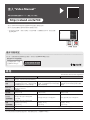 2
2
-
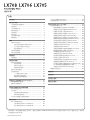 3
3
-
 4
4
-
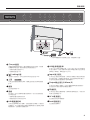 5
5
-
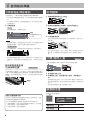 6
6
-
 7
7
-
 8
8
-
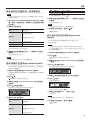 9
9
-
 10
10
-
 11
11
-
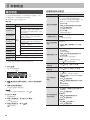 12
12
-
 13
13
-
 14
14
-
 15
15
-
 16
16
-
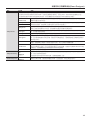 17
17
-
 18
18
-
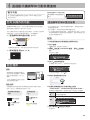 19
19
-
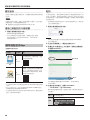 20
20
-
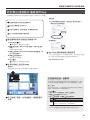 21
21
-
 22
22
-
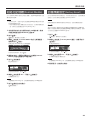 23
23
-
 24
24
-
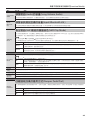 25
25
-
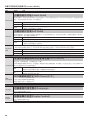 26
26
-
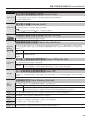 27
27
-
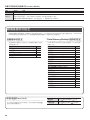 28
28
-
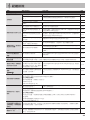 29
29
-
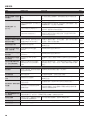 30
30
-
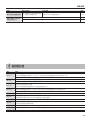 31
31
-
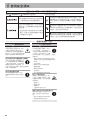 32
32
-
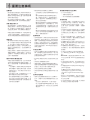 33
33
-
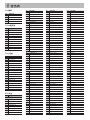 34
34
-
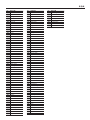 35
35
-
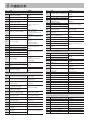 36
36
-
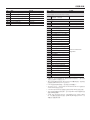 37
37
-
 38
38
-
 39
39
-
 40
40